Muitos usuários se perguntam como descobrir a placa de vídeo de um notebook, acreditando erroneamente que é necessário abrir a máquina para averiguar o modelo do componente. Descobrir qual é a placa de vídeo é mais simples do que se pensa.
Existem métodos para averiguar qual a marca e o modelo da
placa de vídeo utilizando ferramentas do próprio sistema operacional e
programas de terceiros, sendo um processo simples, rápido e seguro.
Veja o que faz uma placa de vídeo travar e como corrigir o problema
 Existem maneiras muito práticas de descobrir qual a placa de vídeo de um notebook sem a necessidade de abrir a máquina (Foto: Divulgação)
Existem maneiras muito práticas de descobrir qual a placa de vídeo de um notebook sem a necessidade de abrir a máquina (Foto: Divulgação)Utilizando o próprio Windows
No menu iniciar, digite, sem as aspas, “dxdiag”. Após isso, aperte “Enter” ou clique no ícone que irá aparecer, abrindo a função.
 No menu iniciar, digite "dxdiag" e aperte Enter, ou clique no ícone (Foto: Reprodução/Henrique Duarte)
No menu iniciar, digite "dxdiag" e aperte Enter, ou clique no ícone (Foto: Reprodução/Henrique Duarte)Após isso, uma nova janela irá se abrir com diversas informações sobre o computador, incluindo processador, memória RAM e outras características. Clique na aba "Exibir", no canto superior da janela, para acessar as informações da placa de vídeo.
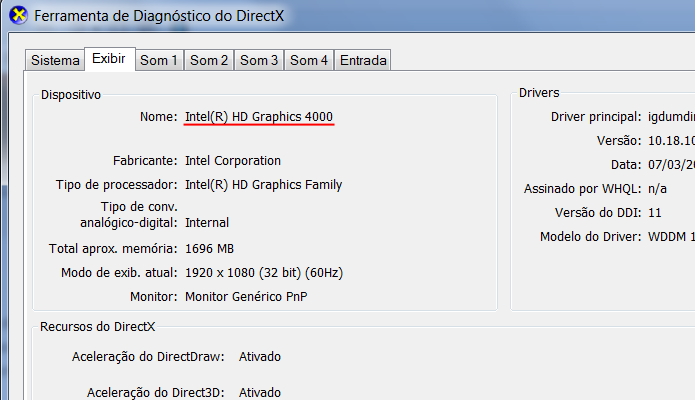 O nome da placa estará ao lado do campo "Nome", na aba "Exibir", como mostra a figura (Foto: Reprodução/Henrique Duarte)<b></b>
O nome da placa estará ao lado do campo "Nome", na aba "Exibir", como mostra a figura (Foto: Reprodução/Henrique Duarte)<b></b>Nessa seção denominada “Dispositivo”, o modelo de sua placa estará descrita ao lado de “Nome”. Além disso, estarão presentes informações sobre o total de memória presente nela, a resolução atual da máquina e os drivers instalados. Recursos do Direct X, como DirectDraw e Direct 3D, irão aparecer com seu estado atual, ativados ou desativados.
Além desse modo, você pode acessar o “Painel de Controle” e, na parte “Hardware e Som”, abrir o “Gerenciador de Dispositivos”.
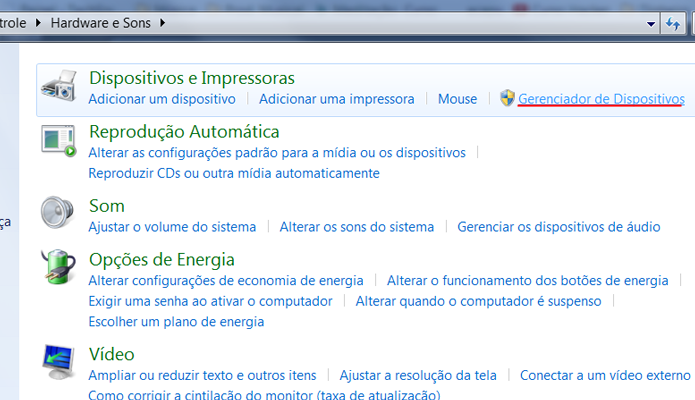 Você pode acessar o Gerenciador de Dispositivos no "Painel de Controle", indo na seção "Hardware e Sons" (Foto: Reprodução/Henrique Duarte)
Você pode acessar o Gerenciador de Dispositivos no "Painel de Controle", indo na seção "Hardware e Sons" (Foto: Reprodução/Henrique Duarte)Após isso, uma nova janela irá se abrir, mostrando vários componentes de sua máquina. Para descobrir o modelo de sua placa de vídeo, basta clicar para abrir a opção “Adaptadores de vídeo”, e a informação estará disposta logo embaixo, como mostra a imagem a seguir.
Placa de vídeo/PC não reconhece monitor via HDMI?
Descubra como resolver no Fórum do TechTudo.
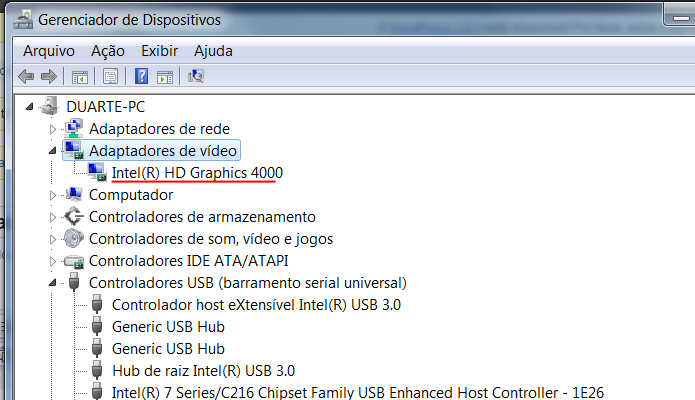 Com o "Gerenciador de Dispositivos" aberto, clique na opção "Adaptadores de vídeo" e, logo abaixo, o modelo de sua placa de vídeo será mostrada (Foto: Reprodução/Henrique Duarte)
Com o "Gerenciador de Dispositivos" aberto, clique na opção "Adaptadores de vídeo" e, logo abaixo, o modelo de sua placa de vídeo será mostrada (Foto: Reprodução/Henrique Duarte)Utilizando outros programas
Existem diversos programas que possibilitando a visualização de informações referentes ao sistema, inclusive a placa de vídeo instalada. Um dos mais famosos, entretanto descontinuado, é o Everest, que foi substituido pelo AIDA. Se tens alguma dúvida sobreo programa, acesse um tutorial de como utilizá-lo clicando aqui. Os dois citados acima são pagos, mas você pode encontrar similares gratuitos como o Speccy.
Até o próximo Melhor do Planeta
Fonte: http://www.techtudo.com.br/dicas-e-tutoriais/noticia/2014/04/como-saber-qual-e-a-placa-de-video-do-notebook.html

Nenhum comentário:
Postar um comentário